photoshop cs6制作画中画效果
1、打开一张人物图片,如图。

2、左侧工具箱“磁性套索工具”把人物抠图。按ctrl+j 拷贝新图层。
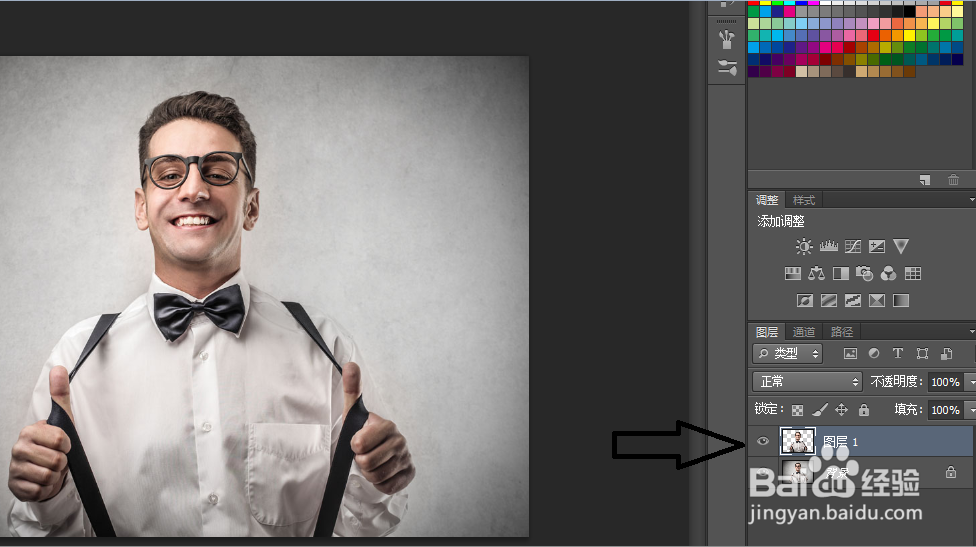
3、打开第二张图片,拖拽到第一张内,得到“图层2”。
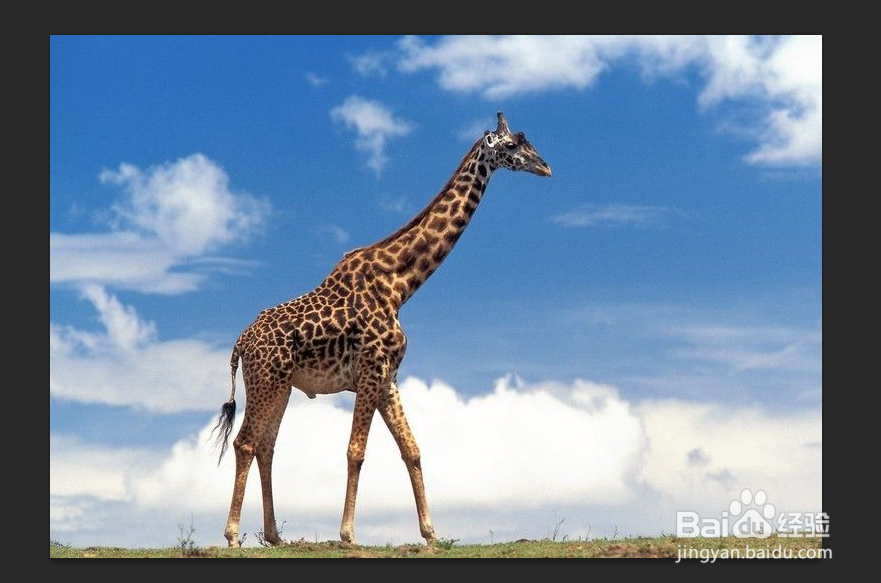
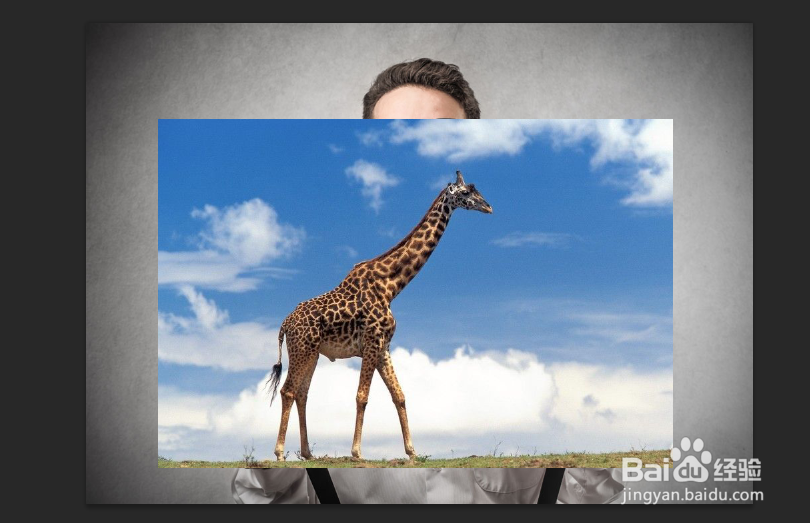
4、键盘按ctrl+t,调整合适大小,一般稍稍盖住部分手指。

5、左侧工具箱选择“橡皮擦工具”,在人物手指处慢慢涂抹。如图。

6、右侧,键盘按住ctrl,鼠标左键同时选中图层1和图层2.,按住ctrl+alt+e组合键,得到“图层2(合并)”。

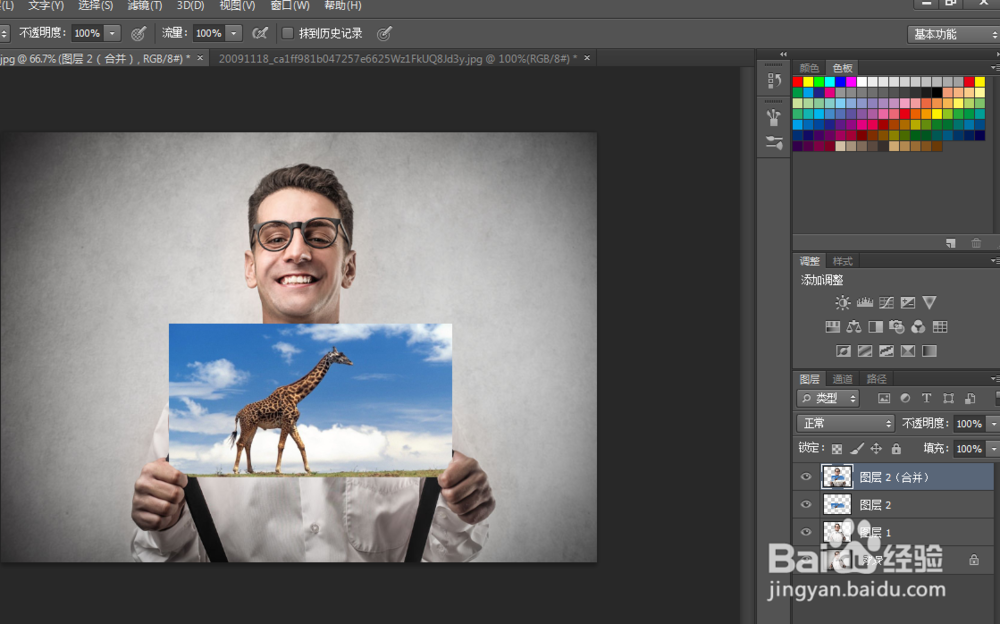
7、右侧,双击“图层2(合并)”,得到“图层样式”,选择“投影”,数值设定如图。
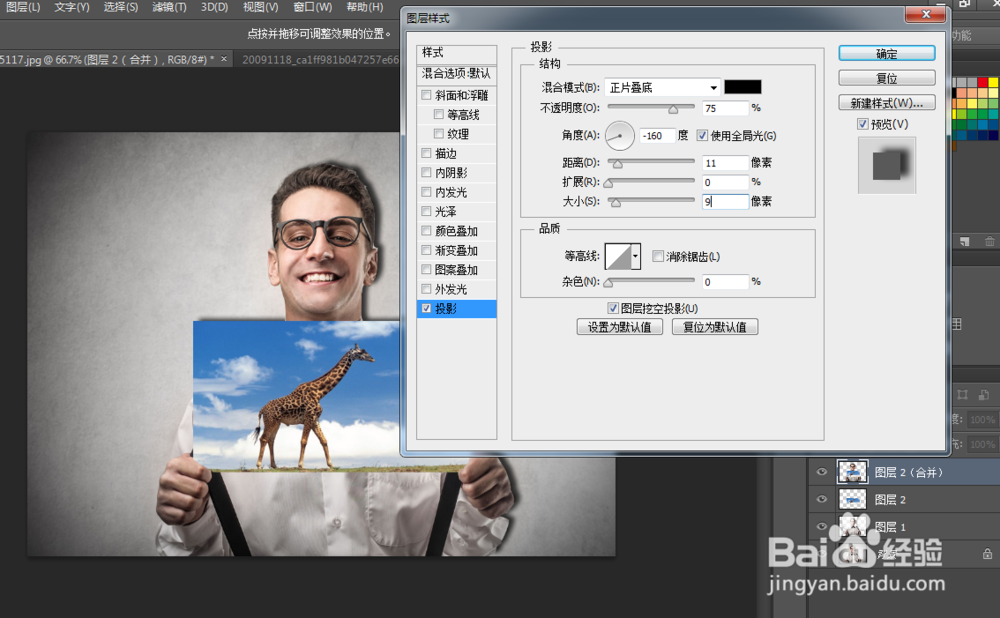
8、单击“确定”得到最终效果。

声明:本网站引用、摘录或转载内容仅供网站访问者交流或参考,不代表本站立场,如存在版权或非法内容,请联系站长删除,联系邮箱:site.kefu@qq.com。
阅读量:32
阅读量:101
阅读量:104
阅读量:117
阅读量:38